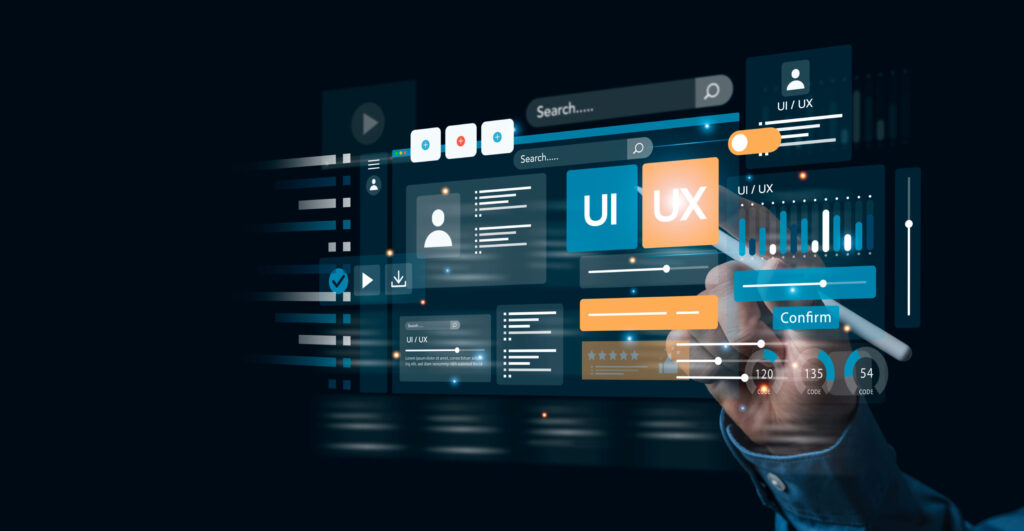Cursor Design Modeとは何か?AI搭載コードエディタの概要と特長を初心者向けに詳しく解説
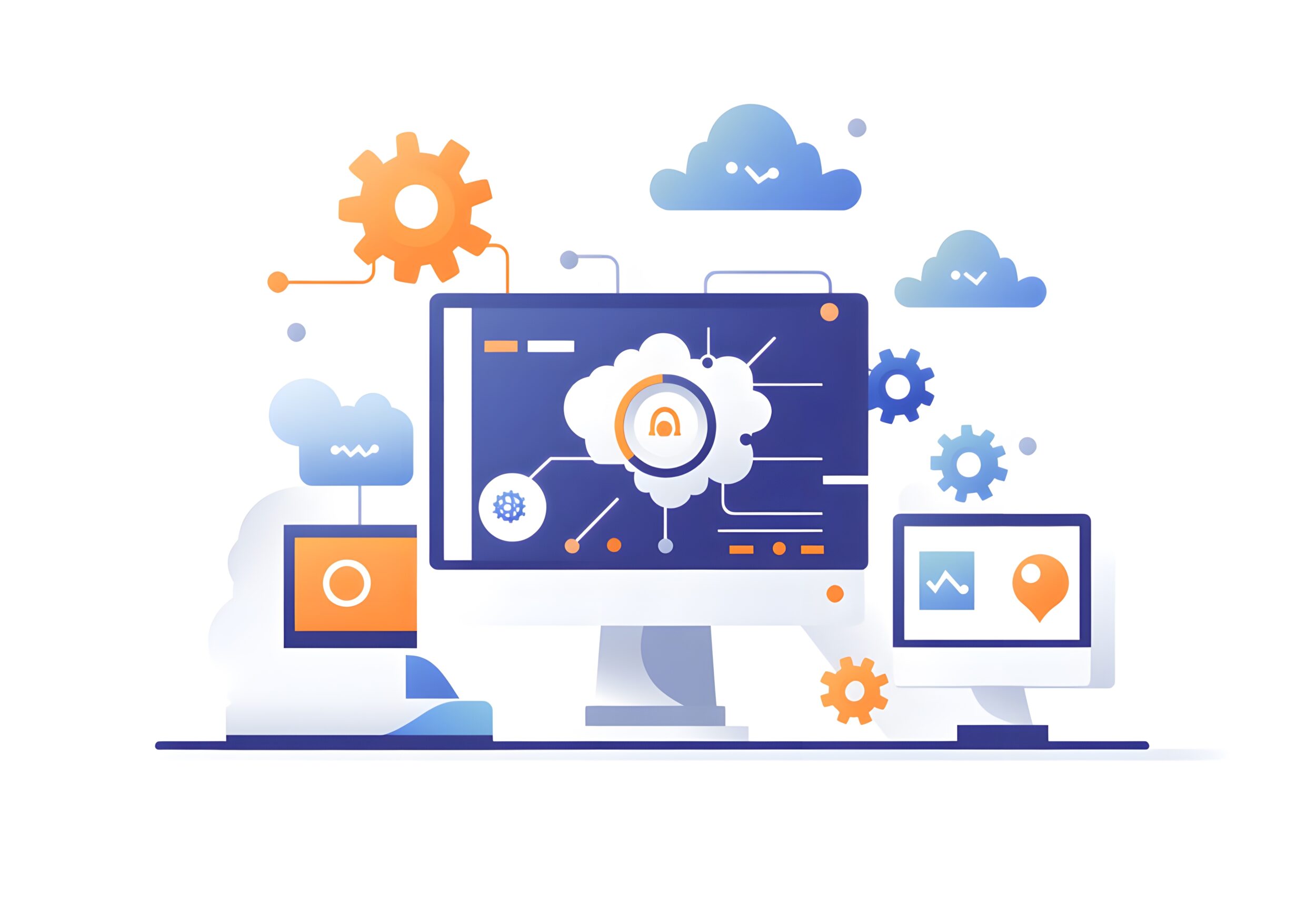
目次
- 1 Cursor Design Modeとは何か?AI搭載コードエディタの概要と特長を初心者向けに詳しく解説
- 1.1 Cursorの概要:Visual Studio Codeをベースに開発されたAI統合開発環境を詳しく解説
- 1.2 AI搭載コードエディタの特徴:自動補完・コード生成・チャット支援がもたらす開発効率向上の効果を詳しく解説
- 1.3 Design Modeとは?開発に不慣れなデザイナーや初心者を支援するモードの狙いと役割を詳しく解説
- 1.4 直感的なUIデザイン:VSCode似のレイアウトにより初心者も迷わず操作できるインターフェースを実現
- 1.5 対話型AIエージェント:コードの疑問をすぐに質問できるチャット機能で学習・開発をサポートする体制を解説
- 1.6 Cursor Design Modeの利点:煩雑な環境構築を自動化し生産性向上を実現する仕組みを解説
- 2 Design Modeの使い方:Cursorでモードを切り替えて環境設定を自動化する手順と活用ポイント
- 2.1 Design Modeの起動方法:Cursorのチャットにキーワード「Design mode」を入力してモードを切り替える手順
- 2.2 Design Modeが自動実行する処理:ブランチ切替・依存関係インストールなど開発環境準備の一連のタスク
- 2.3 Design Modeの利用メリット:煩雑な環境構築を意識せずUIデザインに集中できる開発体験を実現
- 2.4 Design Modeの実行ステップ:エラー確認・バージョン切替からローカルサーバー起動までの具体的な流れ
- 2.5 Design Mode導入の準備:プロジェクトにスクリプトを追加しチームで共有可能にする方法を詳しく解説
- 2.6 Design Mode利用時の注意点:自動化されない作業や対応できないケースに備えエンジニアへ引き継ぐ判断
- 3 Cursorエディタの基本インターフェースと操作方法:VSCode似のUIとAIチャット機能の使い方を解説
- 4 CursorによるAIコード生成の活用事例:自動補完やバグ修正、テスト生成などで効率化した具体例を紹介
Cursor Design Modeとは何か?AI搭載コードエディタの概要と特長を初心者向けに詳しく解説
Cursor(カーソル)は、人工知能(AI)を統合した最新のコードエディタです。MicrosoftのVisual Studio Codeをベースに開発されており、見慣れたUIと優れた拡張性を持ちながら生成AIによるコーディング支援機能を備えているのが特徴です。ユーザーは日本語を含む自然言語で質問や指示を入力するだけで、AIがコードを自動生成したり、既存コードの説明や編集提案を行ってくれます。初心者や非エンジニアでも扱いやすく、効率的にソフトウェア開発を進められる次世代の統合開発環境と言えるでしょう。
さらにCursorには、開発に不慣れなデザイナーなどを支援する「Design Mode」(デザインモード)があります。このモードを使うと、面倒な開発環境のセットアップやコマンド実行をAIが自動で行ってくれるため、ユーザーは創造的な作業に集中できます。以下では、Cursorの基本的な特徴とともに、Design Modeの概要について初心者向けに詳しく解説します。
Cursorの概要:Visual Studio Codeをベースに開発されたAI統合開発環境を詳しく解説
Cursorは、前述のようにVisual Studio Codeを土台として作られたコードエディタです。見た目や基本操作はVSCodeに似ており、ファイルエクスプローラーやエディタ画面、ターミナルなどのレイアウトも馴染みやすく設計されています。そのため、VSCodeに慣れている開発者はもちろん、初めてコードエディタを使う初心者でも戸惑うことなく操作を覚えられます。VSCode由来の拡張機能システムも備えており、言語パックやテーマなど豊富な拡張を利用できる柔軟性も持ち合わせています。
一方でCursor最大の特徴はAIが組み込まれている点です。エディタ内部にチャットボット形式のAIアシスタントが統合されており、コーディング中に疑問が生じたらその場でAIに質問したり、実装したい機能を自然言語で指示してコード生成してもらうことが可能です。単なるテキストエディタではなく、VSCodeの使いやすさとAIの知能を融合させた「AI時代の統合開発環境」がCursorなのです。
AI搭載コードエディタの特徴:自動補完・コード生成・チャット支援がもたらす開発効率向上の効果を詳しく解説
CursorにおけるAI機能は、多方面から開発効率を高めてくれます。まずコードの自動補完では、変数名や関数の続きを入力しようとした際にAIが先読みして候補を表示し、何行にもわたるコードスニペットを一括で挿入できます。これによりタイピングの手間が減り、ケアレスミスも防止できるでしょう。さらにコードの自動生成では、チャットボックスに実装したい機能の内容を日本語で伝えるだけで、AIがゼロからコードを書き起こしてくれます。例えば「ログイン機能を実装して」と入力すれば、必要な関数やクラスのひな形を生成してくれるので、開発のスタートダッシュが格段に速くなります。
また、CursorのAIはチャットによるサポートも行います。コード中でエラーが出た場合に「このエラーの原因は何?」と尋ねたり、実装方針に悩んだ際に「○○を実現するにはどう書けばいい?」と質問したりすれば、AIが関連するコードを読み取って適切な回答や提案を返してくれます。従来なら検索エンジンやドキュメントを行き来して調べていたことも、エディタ内のAIチャット一つで解決できるため、作業の集中を切らさずに効率良く開発を進められます。
Design Modeとは?開発に不慣れなデザイナーや初心者を支援するモードの狙いと役割を詳しく解説
Design Mode(デザインモード)とは、Cursorに用意された特別なモードの一つで、開発環境の構築や起動をAIがサポートしてくれる機能です。本来、プロジェクトを動かすためには、Gitで最新コードを取得したり、依存ライブラリをインストールしたり、ローカルサーバーを起動したりといった準備作業が必要です。開発経験の浅い人やデザイナーにとって、これらの手順はハードルが高く、ミスを誘発しがちな部分でした。Design Modeはそうした煩雑な手順を自動化し、非エンジニアでもスムーズに開発環境を整えられるようにするために考案されたモードです。
具体的には、Cursorのチャット画面に「Design mode」と入力するだけで、このモードが起動します。するとAIが裏側でプロジェクトのソースコード管理状況を確認し、必要に応じて最新ブランチのチェックアウトや依存関係のインストール、開発サーバーの起動まで自動で実行してくれます。まさに開発の執事のように環境準備を整えてくれるため、ユーザーはターミナルでコマンドを一つひとつ打つことなく、すぐにデザインやフロントエンド実装に取りかかれるのです。
直感的なUIデザイン:VSCode似のレイアウトにより初心者も迷わず操作できるインターフェースを実現
Cursorのユーザーインターフェース(UI)はシンプルかつ直感的で、初めて触れる人にも配慮されています。エディタ画面は左側にディレクトリツリー(エクスプローラー)、中央にコードエディタ、下部や右側にターミナル・AIチャットペインという構成で、これはVisual Studio Codeに非常に近いレイアウトです。そのため、VSCodeを使ったことがある人は違和感なく移行できますし、初心者であっても「ファイルをクリックして編集し、チャット欄でAIに質問する」という一連の操作が視覚的に理解しやすくなっています。
画面デザイン自体もミニマルで落ち着いた配色が採用されており、余計なUI要素でユーザーを混乱させないようになっています。コーディングに集中できる環境を提供するという思想のもと、必要な情報は見やすく、不要な装飾は極力排除されています。明るいテーマ・暗いテーマの切り替えも可能で、好みに応じて快適な配色で作業できる点も魅力です。
対話型AIエージェント:コードの疑問をすぐに質問できるチャット機能で学習・開発をサポートする体制を解説
Cursorにはエディタと統合された対話型のAIエージェントが搭載されています。エディタ画面のサイドバーや下部にはチャットボックスがあり、ここに自然言語で質問や指示を書き込むことで、その文脈に応じた回答やコード提案をAIから得ることができます。例えば「この関数が何をしているか説明して」と質問すれば、AIがコードを読み解き、丁寧に解説してくれます。また「このバグを修正して」と頼めば、関連箇所を解析して修正版のコードを提案してくれるなど、まさにペアプログラマーのような心強い存在です。
従来のエディタではエラーが発生すると自力で原因を突き止めねばなりませんでしたが、CursorのAIはエラー内容を検出すると「何が問題でどう対処すべきか」を提案してくれます。また、Gitなどの操作に不慣れな場合も、Design Modeと組み合わせてAIが対話形式で確認をとりながら安全に進めてくれるため、初心者がいきなり環境を壊してしまうようなリスクも軽減されます。このように、わからないことがあればすぐにAIに尋ねられる体制が整っていることで、学習しながら安心して開発を進められるのがCursorの強みです。
Cursor Design Modeの利点:煩雑な環境構築を自動化し生産性向上を実現する仕組みを解説
Design Modeを活用する最大のメリットは、開発者がインフラや環境設定の細部に煩わされずに済む点です。特にデザイナーやフロントエンドエンジニアにとって、バックエンドの起動手順やコマンドのミスは大きなストレスでした。Design Modeでは、プロジェクトの現在のブランチや未コミットの変更をAIが事前にチェックし、誤ってコードを消してしまうような事態も防いでくれます。また、必要なNode.jsのバージョン切替や不要ファイルのクリーンアップ、依存パッケージのインストールなどを自動で実行し、予期せぬエラーの発生頻度を劇的に下げてくれます。
これにより、初心者にありがちな「気づかぬうちに環境を壊してしまった」という事態が起こりにくくなり、開発への心理的ハードルが下がります。実際、Design Modeを通じて開発フローを経験することで、徐々に裏側で何が行われているかを学べる副次的な効果もあります。最終的には、技術的な専門知識が浅いメンバーでも自信を持って開発プロセスに参加できるようになり、チーム全体の生産性向上につながるでしょう。
Design Modeの使い方:Cursorでモードを切り替えて環境設定を自動化する手順と活用ポイント
それでは、実際にCursorのDesign Modeを使用する手順について具体的に見ていきましょう。Design Modeは特別なインストール作業なしにすぐ利用可能な機能で、コマンド一つでAIが開発環境の準備を行ってくれます。以下では、Design Modeの起動方法から自動実行される処理内容、そして活用する上でのメリットや注意点まで順を追って解説します。Design Modeを上手に使いこなすことで、従来手作業だった環境構築の時間を大幅に短縮でき、チーム開発でのミス防止や初心者メンバーの支援にもつながります。ここでは操作手順とともに、AIが裏で行っている作業や効果的な使い方のポイントも紹介します。準備はよろしいでしょうか?それでは順番に見ていきます。
Design Modeの起動方法:Cursorのチャットにキーワード「Design mode」を入力してモードを切り替える手順
Design Modeの起動は非常に簡単です。まず、Cursorエディタを起動してプロジェクトを開いた状態で、画面右下もしくは右側に表示されているAIチャット欄に注目してください。ここに「Design mode」と英語で入力して送信するだけでOKです。送信すると、CursorのAIエージェントがDesign Modeを認識し、自動的にモードを切り替えて処理を開始します。特別なメニュー操作やコマンドラインでの実行は不要で、チャットに合言葉を打ち込むような感覚でモード変更ができる点が直感的です。
モード切り替えが成功すると、AIがチャット上で「Design Modeを開始します」といったメッセージを返し、続いて環境構築の各ステップを順次ログとして表示し始めます。例えば「現在のGitブランチを確認中…」「依存パッケージをインストールしています…」「開発サーバーを起動します」といった具合に、進捗がチャット上に逐次報告されるので安心です。このように、ユーザーはキーワードを一つ送信するだけで、後述する様々な処理が自動実行されていく様子を見守ることになります。
Design Modeが自動実行する処理:ブランチ切替・依存関係インストールなど開発環境準備の一連のタスク
Design Modeを起動すると、CursorのAIは開発環境を整えるために複数のタスクを順番に実行します。まずGitのブランチとコミット状況を確認し、プロジェクトが最新の状態になっているかチェックします。もしローカルに未コミットの変更があればその内容を知らせ、何も問題なければリポジトリのメインブランチをpullして最新コードを取得します。次に、使用しているプログラミング言語の実行環境を整えます。例えばNode.jsプロジェクトであれば必要なNode.jsのバージョンに切り替え、プロジェクト直下でnpm install(またはyarn install)を実行して依存パッケージをインストールします。
さらに、前回の実行で残っている開発用サーバープロセスがある場合はポートの競合を防ぐため終了し、Gitの不要ファイルをgit cleanコマンドで削除するなど、クリーンな開発環境を用意します。環境変数が必要な場合にはvercel env pull相当の処理で最新の環境変数を取得し設定するなど、手動では手間のかかる下準備を一通り自動化してくれるのです。最後に開発サーバーの起動まで実行し、「http://localhost:3000」でアプリケーションが動作する状態にしてくれます。
Design Modeの利用メリット:煩雑な環境構築を意識せずUIデザインに集中できる開発体験を実現
以上のように、自動で環境構築が行われるDesign Modeを使うことで、ユーザーは開発初期の煩雑なセットアップ作業から解放されます。特にデザイン業務が主なユーザーにとって、黒いターミナル画面でコマンドを実行したりエラーに怯えたりする必要がなくなるのは大きなメリットです。AIが逐一「何を実行しているか」をチャットで報告・確認しながら進めてくれるため、安心感を持って開発環境を整えることができます。その結果、UIのデザインやフロントエンド実装など本来注力すべき創造的作業に集中できるようになります。
また、経験が浅いメンバーでもスムーズにプロジェクトを立ち上げられるため、チーム開発におけるボトルネックが減ります。新人エンジニアが環境構築に何日も費やす、といった事態を防ぎ、即戦力として開発本編に参加しやすくなる効果も期待できます。ひいては、全体の生産性向上と開発リードタイムの短縮につながるでしょう。
Design Modeの実行ステップ:エラー確認・バージョン切替からローカルサーバー起動までの具体的な流れ
Design Modeが裏側で行っている一連の流れを、改めて簡単に整理してみましょう。まず、ユーザーが「Design mode」を起動すると、AIは現在のGitブランチ・コミット状況を確認します(ステータスチェック)。次に、ローカルに未保存の変更がなければgit pullで最新コードを取得し、指定のNode.jsバージョンに切り替えます(バージョン管理)。その後、npm install等で依存関係をインストールし、必要に応じて環境変数も同期します(セットアップ)。ここまでで環境構築の準備が整ったら、最後にnpm run dev等のコマンドでローカル開発サーバーを起動します(サーバー起動)。
AIは各ステップの前後で適宜チャットに状況を報告し、問題があればユーザーに確認を求めます。例えば未コミットの変更があった場合、「変更が残っていますが続行しますか?」と尋ねてくれるため、ユーザーの意図しない削除や上書きを防げます。全工程が完了すると「環境準備が完了しました」とチャットに通知され、Webブラウザでローカルサイトを確認できる状態になります。以上がDesign Modeが自動でこなす具体的な手順の流れです。
Design Mode導入の準備:プロジェクトにスクリプトを追加しチームで共有可能にする方法を詳しく解説
Design ModeはCursor自体に組み込まれた機能ですが、その挙動をカスタマイズするためにはプロジェクト側で専用のスクリプトを用意することもできます。実際、Design ModeはCursorのプロジェクトルール/スクリプト機能を活用して作られており、開発チームの誰かが一度設定すれば全員が共有して使える仕組みです。プロジェクトのリポジトリ内に、Design Mode用のスクリプト(例えばdesign-mode.mdcファイルなど)を作成し、そこで先述したような環境構築手順を定義しておくことで、自分たち独自のDesign Modeを整備できます。
Cursorの設定画面から「New Cursor Rule」を選択して新規ルールを追加し、その中にDesign Mode用の指示を記述すれば、プロジェクト固有のDesign Modeが完成します。それをGitで共有すれば、チーム内の全員が同じ手順で環境構築を自動化できるというわけです。なお、Design Modeの具体的なスクリプト記述方法についてはプロジェクトルールのセクションで詳しく説明しますが、基本的には人間がターミナルで行う操作を順序立てて書いておくだけなので、難しいコーディング知識は必要ありません。
Design Mode利用時の注意点:自動化されない作業や対応できないケースに備えエンジニアへ引き継ぐ判断
便利なDesign Modeですが、全ての作業を魔法のように解決してくれるわけではありません。いくつか注意しておきたいポイントがあります。まず、Design Modeが自動化するのは環境セットアップまでであり、アプリケーション固有の設定や手動で行う必要がある工程までは対処できない場合があります。例えば、プロジェクトによっては初回起動時に管理者権限が必要な処理や、ローカルでは実行できないクラウドサービス連携が含まれることも考えられます。そうしたケースでは、AIがチャットで警告を出したり実行を中断したりしますので、その際は無理に続行せず、エンジニアに相談して適切な対応を取ってください。
また、Design Mode自体のスクリプトはチームでメンテナンスする必要があります。開発手順が変わったのにスクリプトを更新しないままだと、古いやり方で環境構築を試みてエラーが出る可能性もあります。定期的にプロジェクトルールの内容(Design Modeの手順)を見直し、実際の開発フローに合っているか確認することが大切です。Design Modeはあくまで補助輪のような存在ですので、うまく動かない場合は焦らず通常の手順でセットアップし直す、といった柔軟さも持っておきましょう。
Cursorエディタの基本インターフェースと操作方法:VSCode似のUIとAIチャット機能の使い方を解説
ここからは、Cursorエディタの基本的な画面インターフェースと主要な操作方法について説明します。CursorはVisual Studio Code由来のユーザーインターフェースを持つため、画面構成やショートカットに共通点が多く、非常に扱いやすいです。一方で、AIチャット機能など独自の要素も組み込まれているため、そうした点に注目しながら、初心者が押さえておくべき操作方法を見ていきましょう。VSCodeを使ったことがなくても心配いりません。Cursorの画面レイアウトは直感的に理解できるよう工夫されており、AIアシスタントとの対話もクリックと入力で簡単に行えます。以下では、画面の各部分や基本操作について一つずつ解説します。初心者の方も、ここで基本を押さえておけば、Cursorを使った開発にすぐに慣れることができるでしょう。
Cursorエディタ画面のレイアウト:エクスプローラー・エディタ・チャットウィンドウの構成を詳しく解説
Cursorのメイン画面は、大きく分けて3つのエリアに分かれています。まず左側にはファイルエクスプローラーと呼ばれる領域があり、プロジェクト内のフォルダやファイルがツリー状に一覧表示されます。クリックすればファイルを開けるため、ここで目的のソースコードを探してエディタに表示します。中央にはコードエディタエリアがあり、選択したファイルの中身が表示され編集できます。複数のファイルを開くとタブ形式で切り替えられるのもVSCodeと同じです。そして画面の右側(初期状態では右下)にはAIチャットウィンドウが配置されています。
このチャット欄でAIアシスタントとの対話が可能で、質問文を入力したり、AIからの回答をスクロールして閲覧できます。なお、チャットウィンドウはドラッグでサイズ変更したり、別ウィンドウとして切り離すこともでき、作業スペースに応じて柔軟に配置を調整できます。以上がCursorの基本的な画面構成で、ファイル操作・コード編集・AI補助の各要素が一目でわかるレイアウトになっています。
AIチャットの基本操作:質問を入力し回答を確認、必要ならコードに反映する一連の流れを詳しく解説
CursorのAIチャットを使ったやり取りはとてもシンプルです。まず、画面下部または右側にあるチャット入力欄をクリックし、質問や指示を日本語で入力します。例えば「この関数が返している値は何?」と尋ねたり、「ここにログ出力を追加して」と依頼したりできます。テキストを入力したらEnterキーで送信すると、AIが解析を始め、数秒待つとチャット欄に回答または提案が表示されます。回答内容がコードスニペットを含む場合は、その部分にマウスオーバーするとコピーや挿入のボタンが表示されるので、ワンクリックで自分のエディタに反映させることが可能です。
また、AIとのやり取りは履歴としてチャットに蓄積されるため、過去の質問と回答をスクロールして見返すこともできます。新しいトピックについて質問したい場合は、一度チャットのクリア(リセット)を行うことでAIに与える文脈をリセットできます。基本的に、疑問に思ったことはその場でAIに尋ね、提示された回答やコードを元に編集を進めていく──という繰り返しで開発が進行します。
AgentモードとAskモード:自動コード修正を行うエージェントモードと説明に徹するAskモードの違いと使い分け
CursorのAIチャットには、目的に応じてAgentモードとAskモードという2つのモードがあります。Agentモードは開発エージェントとしての役割を持ち、ユーザーの指示に基づいてコードを編集したりファイルを作成したりといった自動操作を行うモードです。例えば「この関数にエラーハンドリングを追加して」と依頼すると、AgentモードではAIが直接コードを修正し、ファイルに変更を適用してくれます。一方、Askモードは質問応答に特化したモードで、コードへの変更は行わず説明や計画の提案に徹する動きをします。
Askモードでは「○○について教えて」といった学習目的の問いかけや、ソースコードの意図を尋ねるような場合に適しています。コードを変更する危険がないため、リファクタリング前に設計を議論するときなどに安心して使えるでしょう。AgentモードとAskモードはチャット開始時に選択でき、また設定でデフォルトモードを指定することも可能です。用途に応じてモードを使い分けることで、CursorのAIをより安全かつ便利に活用できます。
インライン編集の活用:Ctrl+KショートカットでAIにコードを直接修正・生成させる効率的な使い方を解説
Cursorには、テキストチャットを介さずに直接エディタ上でAIにコードを書かせるインライン編集機能も備わっています。エディタ内で修正したいコードを範囲選択し、キーボードショートカットのCtrl+K(Macの場合はCmd+K)を押すと、選択箇所に対する操作指示を入力する小さなポップアップが表示されます。ここに「ここのバグを修正して」や「もっと読みやすくリファクタして」などと記述しEnterを押すと、AIが該当コードを解析し、直接エディタ上で修正案を提示してくれます。
修正案は差分として表示され、受け入れる場合はチェックマークをクリックすることでコードに反映できます。また、コードを選択せずにCtrl+Kを押すことで、その位置に新たなコードを生成することも可能です。例えば空のファイル内でCtrl+Kを使えば「このファイルに○○のクラスを実装して」といった指示で一からコードを書かせることもできます。インライン編集は、いちいちチャット欄に行かずともコードに直接作用できるため、ピンポイントの修正や補完に重宝する機能です。
コマンドパレットの活用:Shift+Ctrl+Pショートカットで各種機能や設定項目に即アクセスする方法
Cursorエディタで覚えておくと便利なのがコマンドパレットの活用です。VSCode同様、Shift+Ctrl+P(MacではShift+Cmd+P)を押すと画面上部にコマンド入力パレットが表示され、エディタのあらゆる機能や設定項目を検索・実行できます。例えば「言語」で検索すれば表示言語の設定変更コマンド(Configure Display Language)に即アクセスでき、「ルール」と入力すればプロジェクトルール設定を開く、といった具合に目的の機能を簡単に呼び出せます。
コマンドパレットは、メニューを辿らなくてもキーワード検索で素早く機能を見つけられるため、作業効率を高めてくれます。特にショートカットを忘れてしまった機能や、設定変更の場所がわからないときなど、コマンドパレットに頼ることでストレスなく操作可能です。Cursor初心者の方も、何か操作に迷ったらまずShift+Ctrl+Pを押して関連キーワードを入力してみる、という習慣をつけると良いでしょう。
CursorによるAIコード生成の活用事例:自動補完やバグ修正、テスト生成などで効率化した具体例を紹介
ここでは、CursorのAI機能が実際のコーディング作業をどのように効率化してくれるのか、具体的な活用事例を通して見てみましょう。コードの自動補完や新規機能の生成、バグ修正、テストコード作成、ドキュメント生成など、多岐にわたるケースでAIが活躍します。以下にいくつか代表的な例を挙げ、その効果を解説します。AIの力を借りることで、従来手作業に多くの時間を割いていた部分が短縮され、開発者はより創造的なタスクに集中できるようになります。Cursorが実現するコーディング支援の一端を、以下の事例から感じてみてください。
コード自動補完の事例:関数のテンプレートなど定型コードをAIが先読み生成してコーディング効率化する例
例えば、関数の定型的なテンプレートを記述する場合、CursorのAIはユーザーが数文字入力しただけで先を予測し、関数シグネチャや基本構造を自動補完してくれます。for文やif文のブロックなども一括で提案されるため、一からタイピングする必要が減り、スピーディーにコーディングを進められます。自動補完によってコーディングの手間が省けるだけでなく、一般的なコーディングパターンに沿ったコードが生成されるため、ミスの減少やコード品質の向上にも寄与します。
新規機能のコード生成:要件を伝えるだけでAIが関数やクラスの骨組みを作成し実装のスタートを加速する事例
CursorのAIに「ログイン機能を実装して」などと自然言語で伝えると、関連する関数やクラスの骨組みとなるコードを自動生成してくれます。例えば、ユーザー認証のための関数やデータ構造の雛形が一瞬で提示され、開発者は生成された骨組みに肉付けをするだけで済みます。これによりゼロからコードを書き起こす時間を大幅に短縮でき、新機能実装の初期段階をスピードアップしてくれます。AIが出力するコードは一般的な設計に沿っているため、初心者でも見通しを持って実装を進められる利点もあります。
バグ修正の活用例:エラー原因をAIが特定し自動で修正コードを提案・適用までサポートする事例を紹介。
コードにバグが発生した際も、CursorのAIは強力な助っ人になります。例えばエラーメッセージをAIが読み取り、「○○が未定義です」といった原因をチャットで教えてくれます。さらに「修正して」と依頼すれば、該当箇所のコードを修正した提案コードを示し、ワンクリックで適用までしてくれることもあります。人間が手探りでデバッグするより迅速に問題箇所を発見・解決でき、初心者でも安心してバグ修正に取り組めます。AIによるバグ修正提案は、単に時間短縮になるだけでなく、「どう直せば良いか」の学習機会にもなります。
テストコード生成の事例:既存コードを解析しAIがユニットテストの雛形を自動作成しテスト網羅性を向上する
既存の関数やモジュールに対するユニットテストも、CursorのAIが自動生成を手伝ってくれます。関数の仕様をAIに伝えると、入力と期待出力の組み合わせを考慮したテスト関数の雛形を作成してくれます。開発者は生成されたテストコードをベースに少し調整するだけでよく、網羅的なテストを効率良く用意できます。テストを書く時間が短縮されるだけでなく、AIが漏れがちなケースも提案してくれるため、結果的にテスト網羅率が向上しプロジェクトの品質向上につながります。
ドキュメント生成の活用:コードから自動でコメントやREADMEを生成しドキュメント作成を省力化する例
CursorのAIはコードの内容を解析してドキュメント化することも可能です。関数やクラスに対して「ドキュメントを作成して」と指示すれば、その役割や使い方を説明するコメント文を自動生成してくれます。さらに、プロジェクト全体の概要について尋ねれば、READMEのひな形となる文章を提案してくれることもあります。面倒なドキュメント作成作業を省力化しつつ、必要な情報を漏れなく記述できる点で、チーム開発における情報共有がスムーズになります。こうした自動ドキュメント生成機能を活用することで、エンジニアは実装に集中しながらも適切な文書化を並行して行えるようになります。